Содержание
Как добавить воронку продаж?
Для настройки воронки продаж перейдите в раздел: «Воронки» — «Мои воронки» и нажмите «Создать воронку».
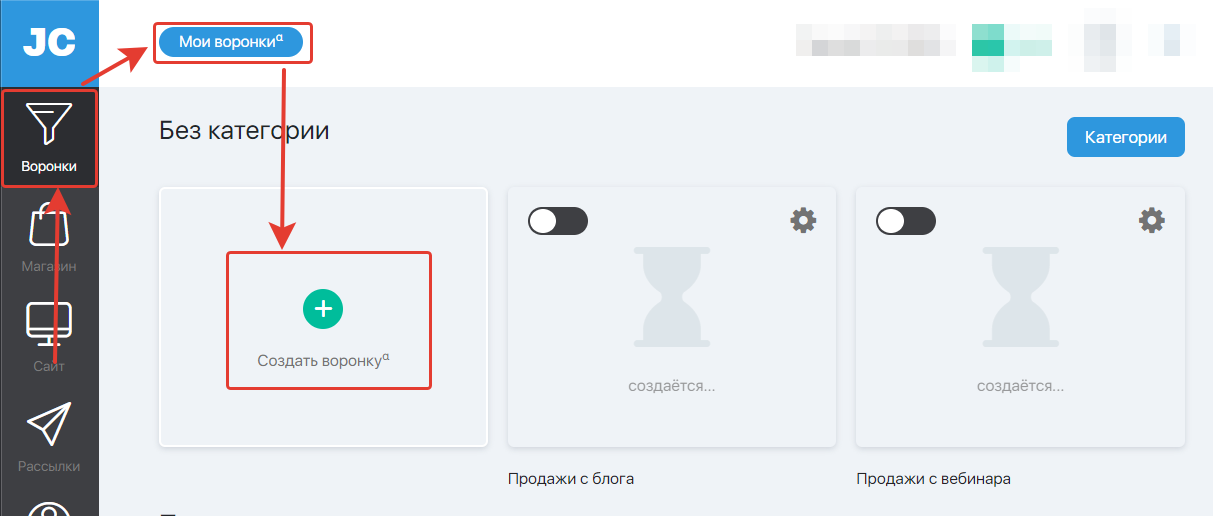
Название воронки
При создании новой воронки ей присваивается имя по умолчанию «Воронка от ДАТА ВРЕМЯ». Вы можете изменить название на то, которое будет понятно вам. Его никогда не увидят клиенты и подписчики.
Нажмите на название воронки, введите новое имя и нажмите «Сохранить».
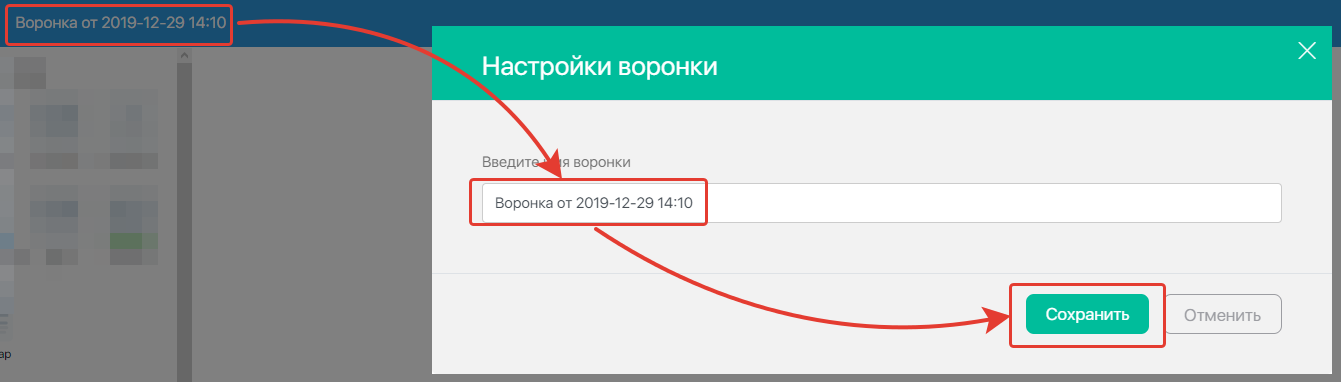
Как отредактировать ранее созданную воронку продаж?
Нажмите на предпросмотр созданной воронки, чтобы перейти к ее редактированию.
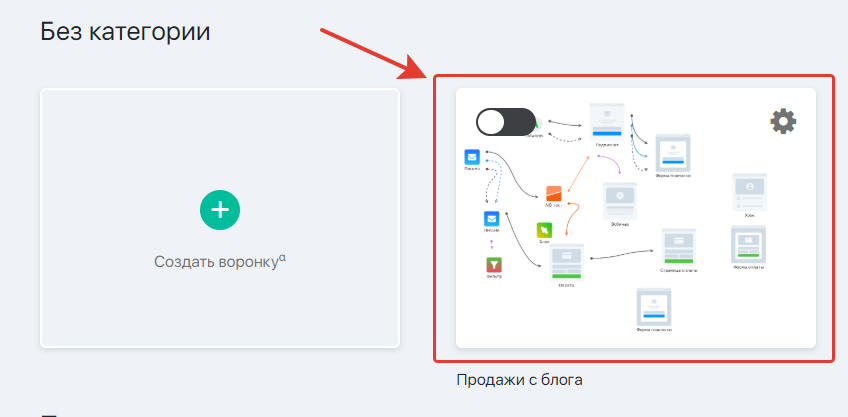
Как скопировать воронку продаж?
Для того, чтобы скопировать воронку, нажмите значок «шестеренки» в правом верхнем углу предпросмотра нужной воронки продаж и выберите пункт «Копировать».
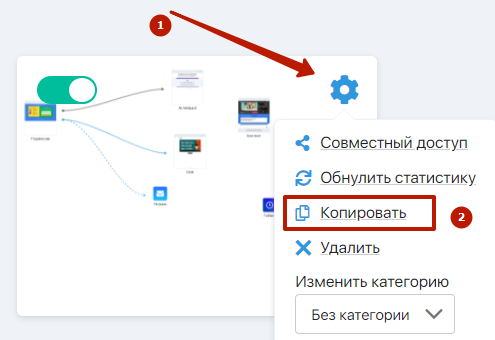
Как поделиться воронкой продаж?
Для того, чтобы поделиться свой воронкой, нажмите на значок «поделиться» в правом верхнем углу. После этого нажмите на переключатель «Воронка доступна по ссылке всем», чтобы он стал зеленого цвета. Добавьте название и описание воронки. И после этого нажмите «Сохранить».
После этого в любой момент, когда вам нужно будет поделиться этой воронкой, достаточно нажать на значок «поделиться», скопировать ссылку на воронку и передать ее получателю.
Также поделиться воронкой можно через страницу «Мои воронки». Для этого нажмите значок «шестеренки» в правом верхнем углу предпросмотра нужной воронки продаж и выберите пункт «Совместный доступ».
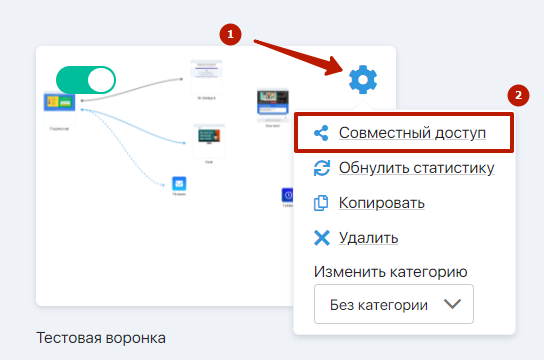
Как добавить воронку продаж в категорию?
Для того, чтобы добавить воронку продаж в одну из категорий, нажмите значок «шестеренки» в правом верхнем углу предпросмотра нужной воронки продаж. Затем нажмите на значок стрелки рядом с названием текущей категории (либо «Без категории», если воронка не добавлена ни в одну из категорий) и выберите нужную категорию из выпадающего списка.
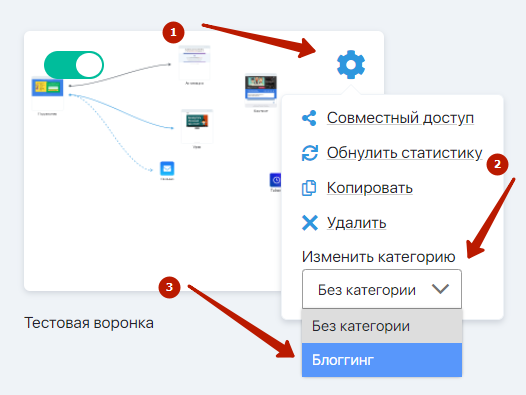
Также добавить воронку в категорию можно на странице редактирования самой категории.
Как отключить воронку продаж?
Для отключения воронки достаточно кликнуть на переключатель в левом верхнем углу предпросмотра нужной воронки продаж. Зеленый — включен, черный — выключен.
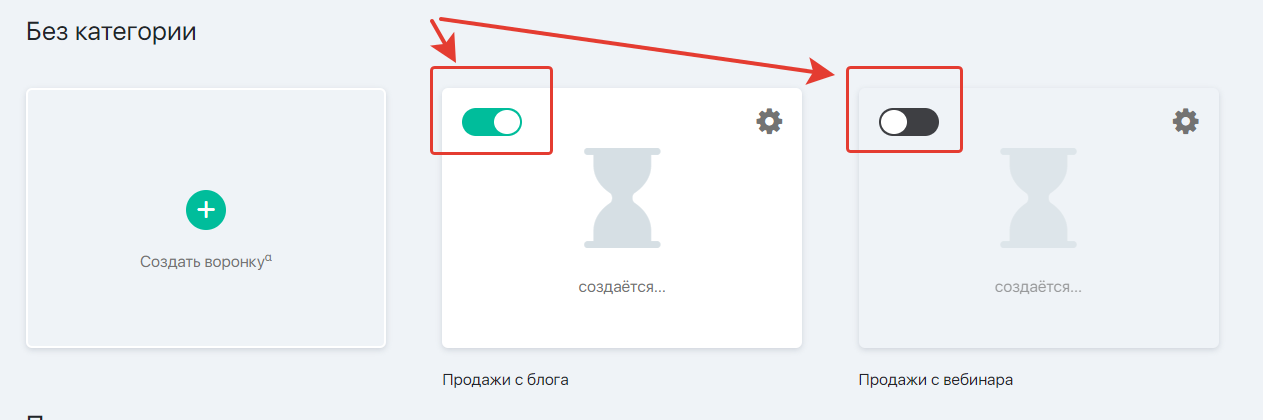
- страницы, созданные в воронке недоступны;
- действия не выполняются (например, созданные письма удалены не будут, но пока воронка отключена, они не отправляются);
- трафик не считается;
Как удалить воронку продаж?
Для того, чтобы удалить воронку, нажмите значок «шестеренки» в правом верхнем углу предпросмотра нужной воронки продаж. А затем на кнопку «Удалить». После чего подтвердите удаление, нажав кнопку «Да» во всплывающем окне.
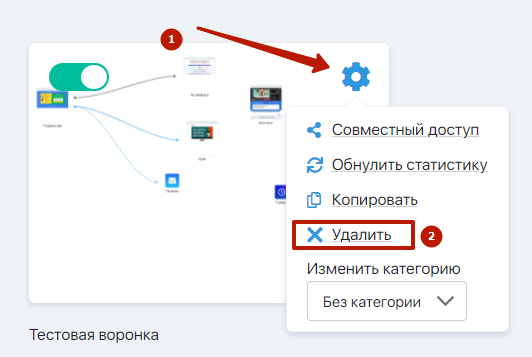
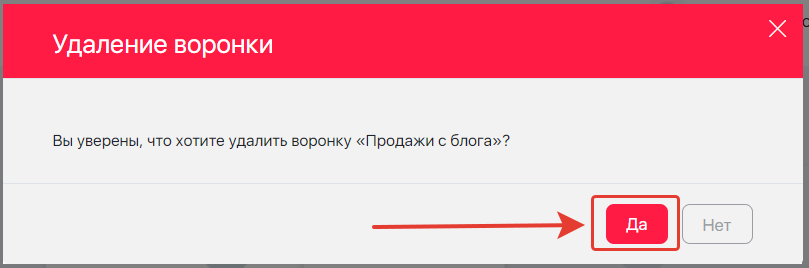
Обратите внимание, что удаление воронки необратимо: будут потеряны все настройки, все тексты писем и страниц, если их не сохранили в Избранное. Поэтому, если в будущем вы планируете снова использовать письма и страницы, то перед удалением воронки, нужно сохранить их в качестве шаблонов.
Как обнулить статистику в воронке
Для того, чтобы обнулить статистику в воронке, нажмите значок «шестеренки» в правом верхнем углу предпросмотра нужной воронки продаж. А затем на кнопку «Обнулить статистику». После чего подтвердите действие, нажав кнопку «Да» во всплывающем окне.
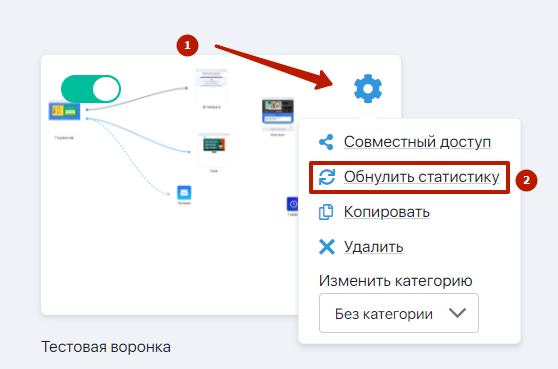
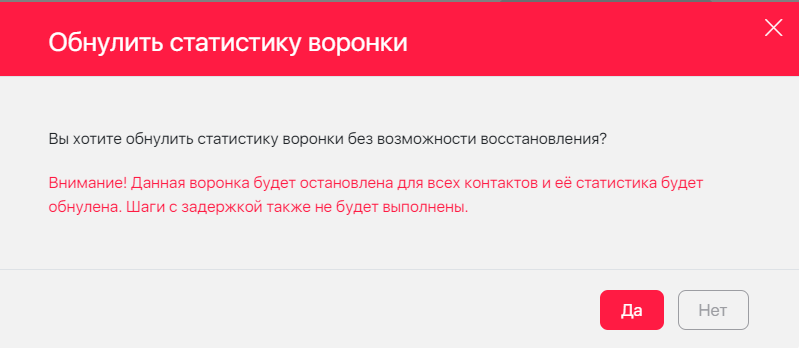
Обратите внимание, что данная воронка будет остановлена для всех контактов и её статистика будет обнулена. Шаги с задержкой также не будет выполнены.
Бесплатный курс по работе с конструктором воронок

Вы познакомитесь с возможностями конструктора воронок и сможете создавать эффективные воронки продаж через удобный и гибкий визуальный редактор JustClick.
Курс по воронкам доступен в нашем каталоге курсов https://admin.justclick.ru/lms
(если у вас нет доступа в каталог, восстановите пароль или зарегистрируйтесь)

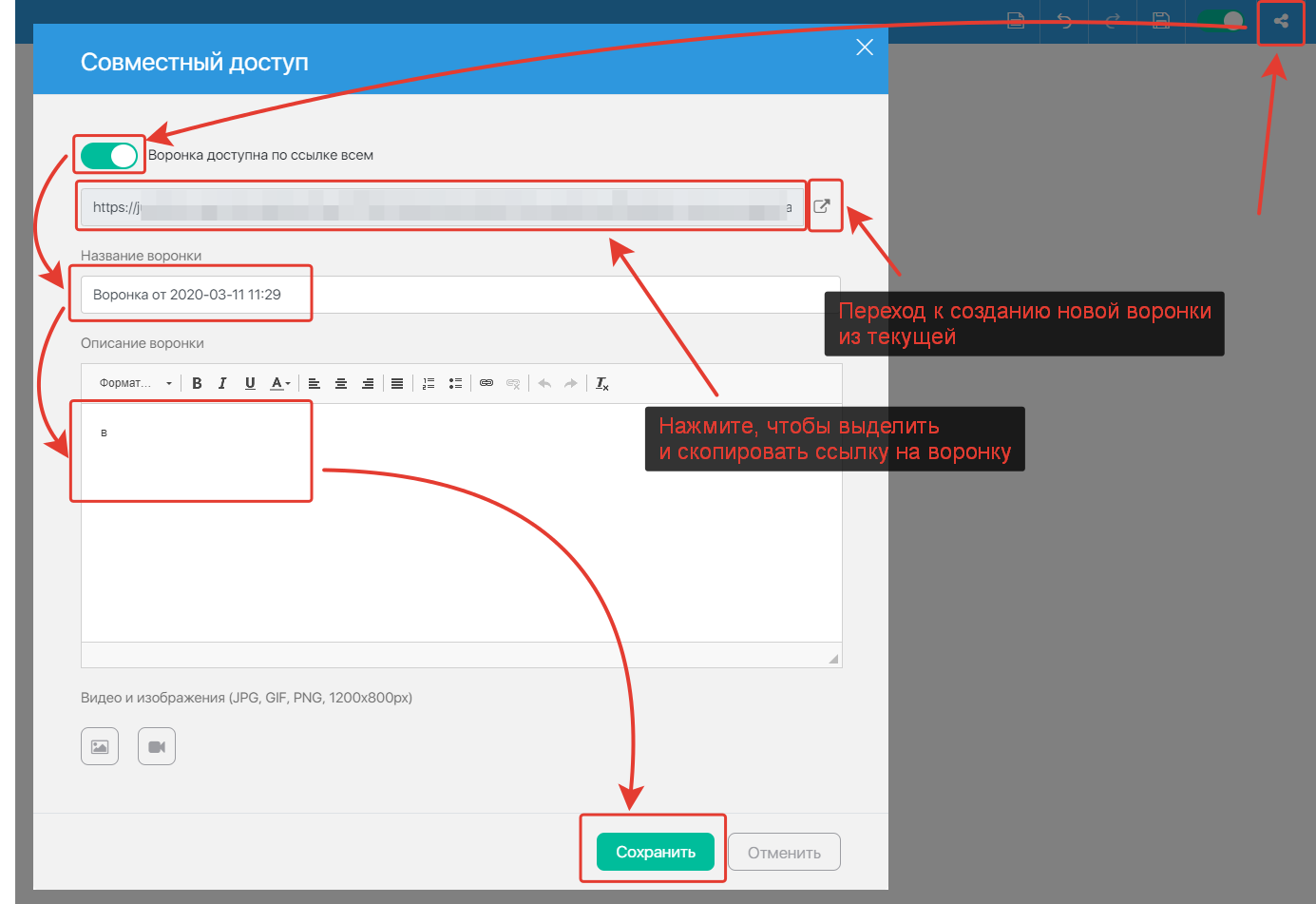


 (8 оценок, среднее: 3,63 из 5)
(8 оценок, среднее: 3,63 из 5)